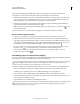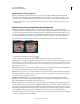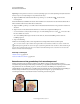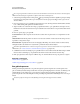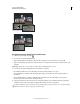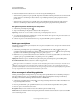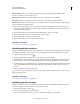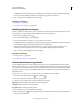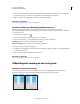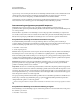Operation Manual
176
PHOTOSHOP GEBRUIKEN
Retoucheren en transformeren
Laatst bijgewerkt 8/6/2011
De kloonbronverschuiving opgeven
Met het gereedschap Kloonstempel of Retoucheerpenseel kunt u overal in de doelafbeeldingen tekenen met de
monsterbron. Met de bedekkingsopties kunt u visualiseren waar u wilt tekenen. Als u echter moet tekenen op een
specifieke locatie ten opzichte van het monsterpunt, kunt u de horizontale en verticale pixelverschuiving instellen.
❖ Selecteer de gewenste bron in het deelvenster Bron klonen en geef een waarde op in het vak X en Y bij de optie
Verschuiving.
Retoucheren met het gereedschap Retoucheerpenseel
Met het gereedschap Retoucheerpenseel kunt u onvolkomenheden corrigeren door ze te laten opgaan in het
omringende gedeelte van de afbeelding. Net als bij de kloongereedschappen kunt u het Retoucheerpenseel gebruiken
voor het tekenen met pixelmonsters van een afbeelding of patroon. Bij het Retoucheerpenseel komen echter ook de
structuur, de belichting, de transparantie en de schaduweffecten van de pixelmonsters overeen met pixels die moeten
worden hersteld. Dit heeft tot gevolg dat de gerepareerde pixels naadloos overlopen in de rest van de afbeelding.
(Photoshop Extended) Het gereedschap Retoucheerpenseel kan worden gebruikt voor video- of animatieframes.
Pixelmonsters en herstelde afbeelding
1 Selecteer het gereedschap Retoucheerpenseel .
2 Klik op het penseelvoorbeeld in de optiebalk en stel de penseelopties in het pop-updeelvenster in:
Opmerking: Als u een drukgevoelig digitaal tekentablet gebruikt, kiest u een optie in het menu Grootte om de grootte van
het Retoucheerpenseel te variëren gaandeweg de penseelstreek. Kies Pendruk om de variatie op de pendruk te baseren.
Kies Pendrukschijf om de variatie te baseren op de positie van de draaischijf van de pen. Selecteer Uit als u geen variatie
wilt aanbrengen in de grootte.
Modus Hiermee geeft u de overvloeimodus op. Kies Vervangen om ruis, filmkorrel en structuur aan de randen van
een penseelstreek te behouden wanneer u een penseel met zachte randen gebruikt.
Bron Hiermee geeft u de bron op die u wilt gebruiken voor het repareren van pixels. Selecteer Monster om pixels van
de huidige afbeelding te gebruiken of Patroon om pixels van een patroon te gebruiken. Als u Patroon kiest, selecteert
u een patroon in het pop-updeelvenster Patroon.
Uitgelijnd Schakel Uitgelijnd in om doorlopend pixelmonsters te nemen, zonder dat het huidige monsterpunt
verloren gaat, zelfs als u de muis loslaat. Schakel Uitgelijnd uit als u de pixelmonsters vanaf het eerste monsterpunt
steeds wilt hergebruiken als u het tekenen onderbreekt en hervat.
Monster Hiermee neemt u monsters uit de door u opgegeven lagen. Kies Huidige laag en onderliggende lagen als u
monsters wilt nemen uit de actieve laag en de onderliggende zichtbare lagen. Als u alleen monsters wilt nemen uit de
actieve laag, kiest u Huidige laag. Als u monsters wilt nemen uit alle zichtbare lagen, kiest u Alle lagen. Als u monsters
wilt nemen van alle lagen met uitzondering van aanpassingslagen, kiest u Alle lagen en klikt u op het pictogram Deze
optie inschakelen om aanpassingslagen tijdens het klonen te negeren rechts van het pop-upmenu Monster.
3 Stel het monsterpunt in door de aanwijzer op een gebied in een afbeelding te zetten en Alt (Windows) of Option
(Mac OS) ingedrukt te houden en te klikken.